Установка приложения Business Central для Microsoft Teams
ПРИМЕНЯЕТСЯ К: Business Central Online
В этой статье вы узнаете, как установить приложение Business Central для Microsoft Teams. Приложение доступно в магазине Teams, и вы можете использовать его с веб-приложением Teams, настольным или мобильным приложением.
Примечание
Ваш администратор мог настроить все так, чтобы приложение автоматически устанавливалось для вас. Чтобы проверить, установлено ли приложение, откройте Teams, затем выберите Приложения. Найдите Business Central, затем выберите его, когда найдете. Если показано Открыть на странице Business Central, приложение уже установлено.
Предварительные требования
Учетная запись пользователя Business Central Online требуется для приложения Business Central для Teams.
Если вы не уверены, есть ли у вас такая учетная запись, или не знаете свои учетные данные для входа, обратитесь к администратору своей компании.
Доступ к классическому приложению Teams или Teams в браузере. Вы не можете установить Business Central с помощью мобильного приложения Teams.
Политики вашей организации должны позволять устанавливать приложения в Microsoft Teams.
Добавление приложения Business Central в Teams
Установить приложение Business Central можно тремя способами:
Вариант 1. По ссылке
Этот вариант — самый быстрый способ установить приложение.
Выберите эту ссылку: https://teams.microsoft.com/l/app/84c2de91-84e8-4bbf-b15d-9ef33245ad29.
Подождите, пока появится приложение Business Central.
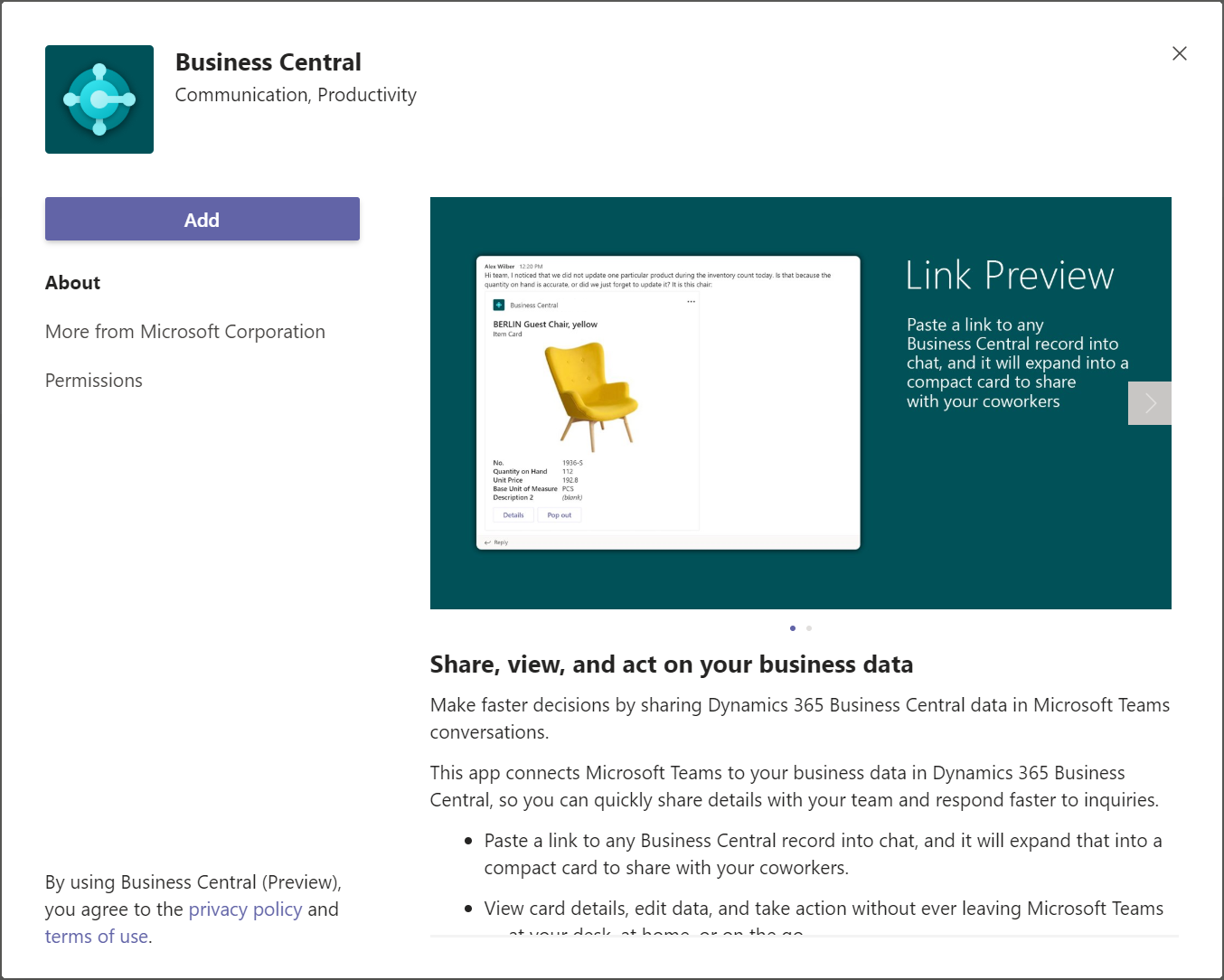
Выберите Добавить.
Вариант 2. Из Teams
- Откройте и войдите в Teams.
- В левой части выберите Приложения.
- Найдите Business Central.
- Выберите приложение, когда найдете его.
- Нажмите Добавить.
Чаевые
Если вы вставите ссылку на страницу Business Central в беседу группы и у вас не установлено приложение, вы получите сообщение вроде: Business Central хочет показать предварительный просмотр этой ссылки. Чтобы установить приложение, выберите Показать предварительный просмотр и следуйте инструкциям.
Вариант 3. Из Business Central
- Откройте Business Central.
- Выберите значок
 , введите Получить приложение Business Central для Teams, затем выберите соответствующую ссылку.
, введите Получить приложение Business Central для Teams, затем выберите соответствующую ссылку. - Выберите Получить приложение из магазина.
- Подождите, пока откроется Teams и появится приложение Business Central, затем выберите Добавить.
Примечание
В любом случае вас могут попросить войти в Business Central. Выберите ссылку Войти и следуйте инструкциям, чтобы ввести имя для входа и пароль для Business Central.
Следующий шаг
Теперь вы готовы использовать приложение в Teams для поиска контактов или обмена записями Business Central. Для получения дополнительной информации см. Поиск клиентов, поставщиков и других контактов из Microsoft Teams или Общий доступ к записям в Microsoft Teams.
См. также
Обзор интеграции Business Central и Microsoft Teams
Вопросы и ответы по Teams
Устранение неполадок Teams
Изменение компании и других параметров в Teams
Разработка для интеграции Teams
Запустите бесплатную пробную версию!
Бесплатные модули электронного обучения для Business Central можно найти здесь